如何将SketchUp2018的模型按比例打印出来?这里将介绍和SketchUp2018配套使用的软件“Layout”,该软件能十分便捷地调整SketchUp2018的模型比例从而打印出来。那么下面我就给大家演示下具体的操作流程。希望能帮助到有需要的人。
第1步
这里将用到2个软件,分别是“SketchUp”和“Layout”,一般下载SU的时候都会同时下载Layout。

第2步
打开需要按比例打印的SU模型文件。

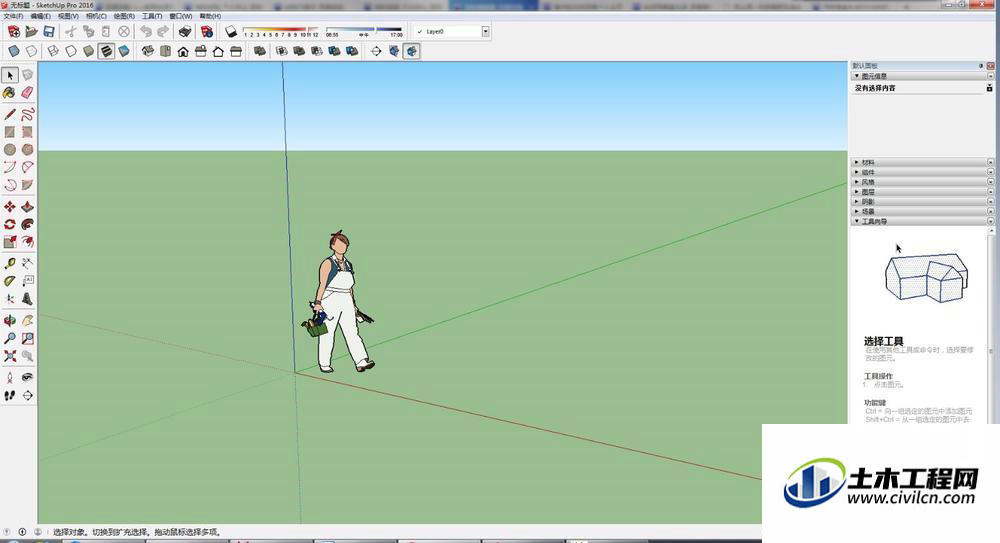
第3步
此时导入到Layout。注意导入前要先点击保存。
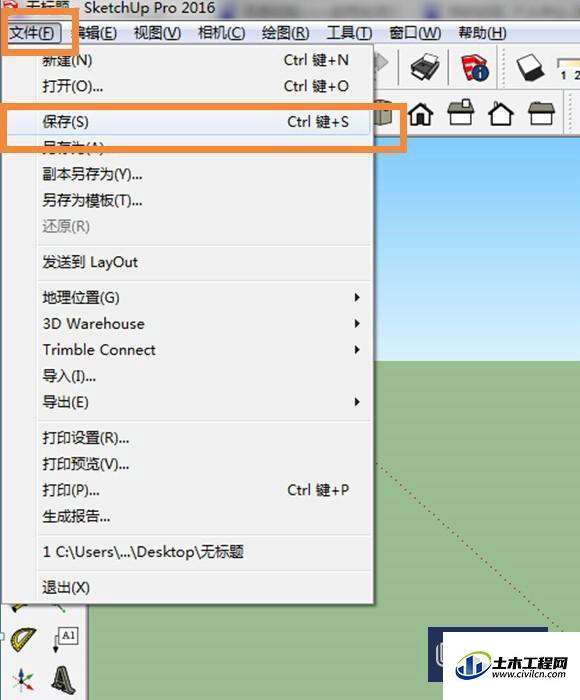

第4步
之后Layout就会自动打开。
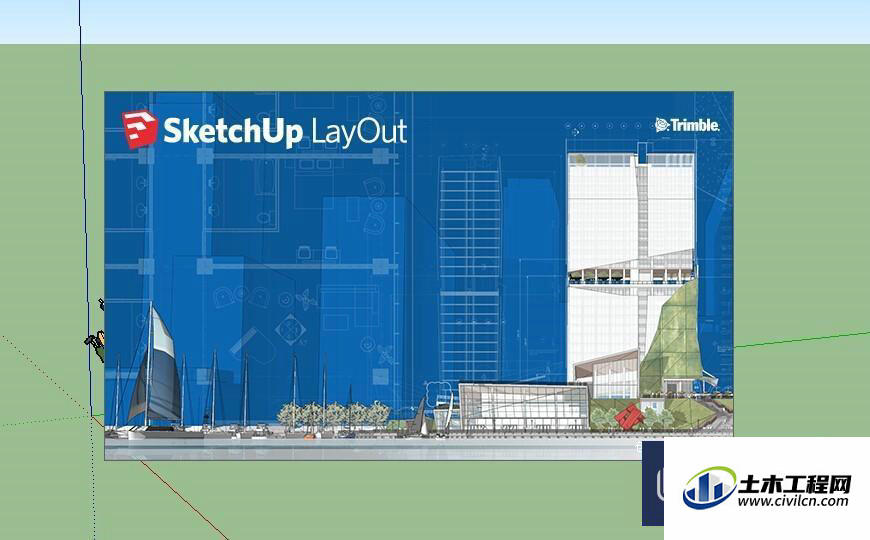
第5步
选择要打印的纸张大小。
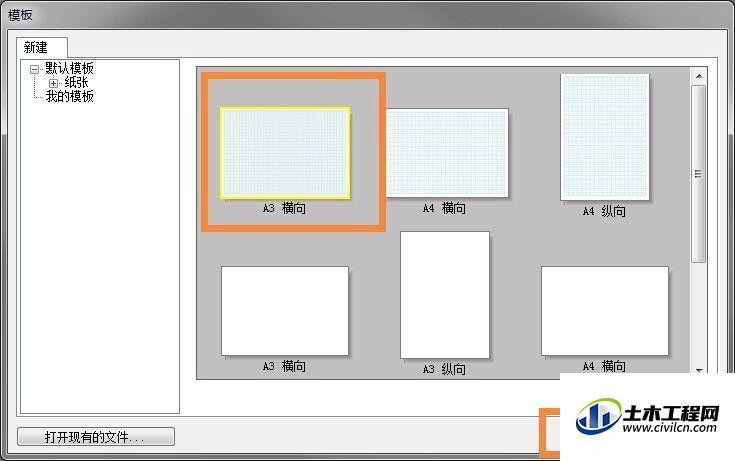
第6步
此时便会看到模型已经导入到了Layout中。
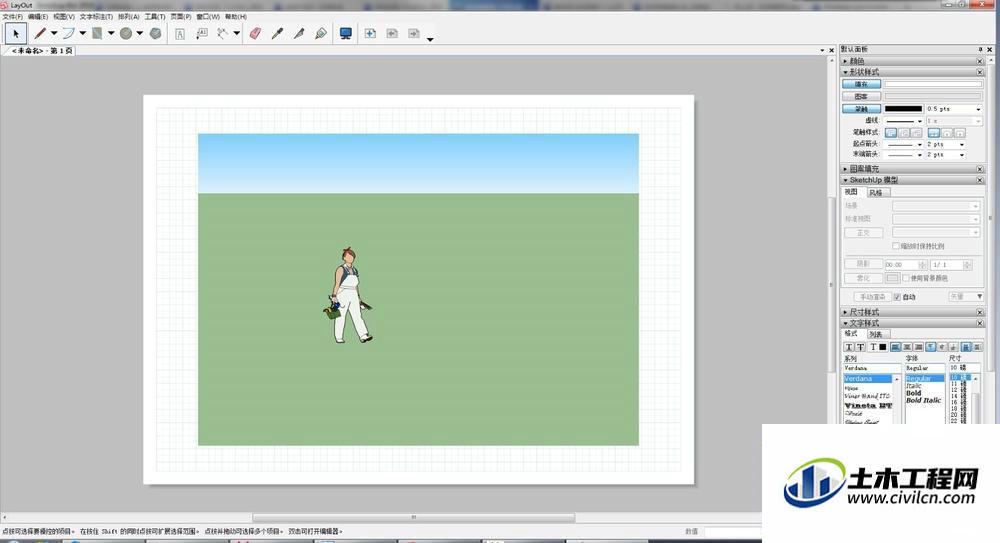
第7步
先用鼠标点击一下模型,如图即为橙色方框内的任意位置。此时版面的右边部分会被激活,由灰色变为白色。
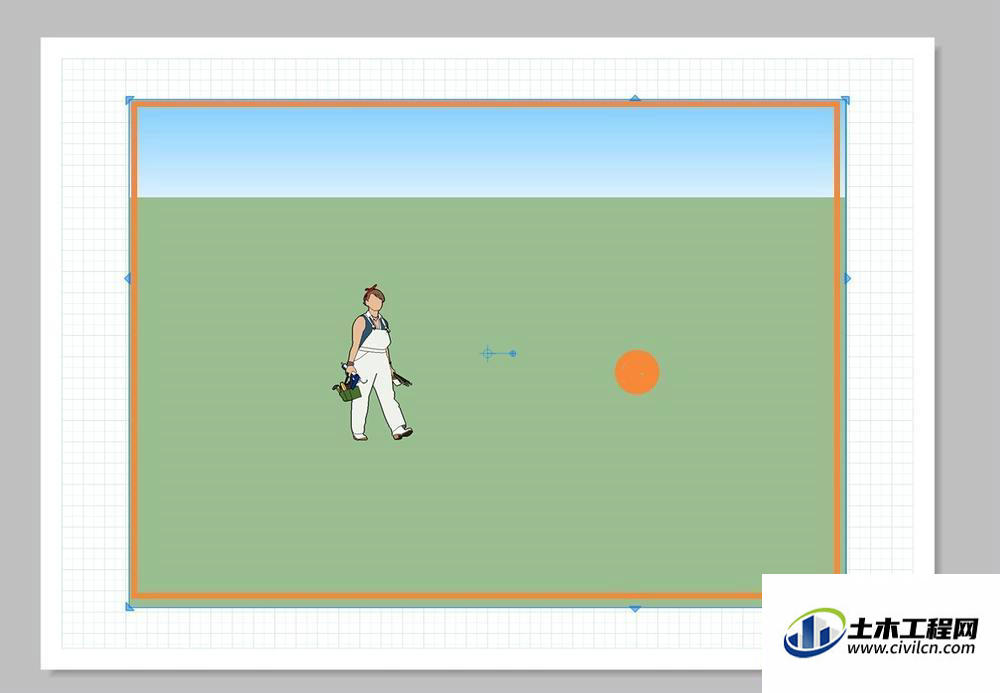
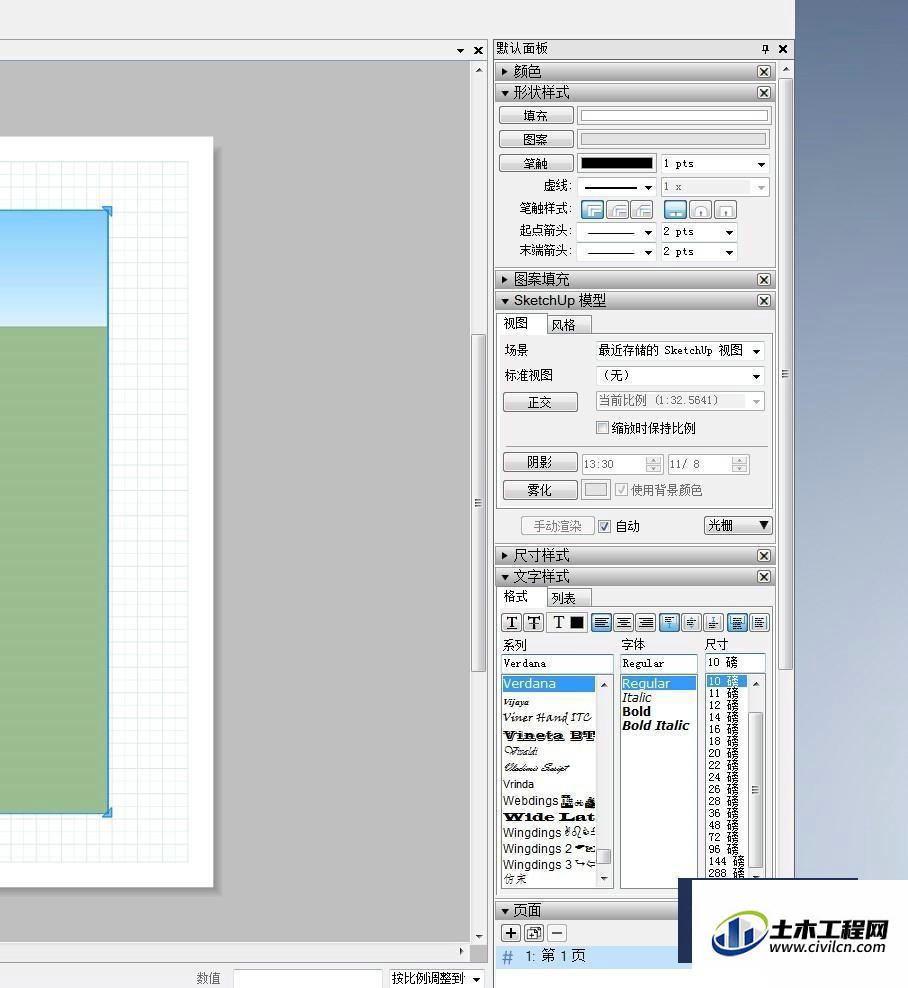
第8步
如图,选择“SketchUp模型”
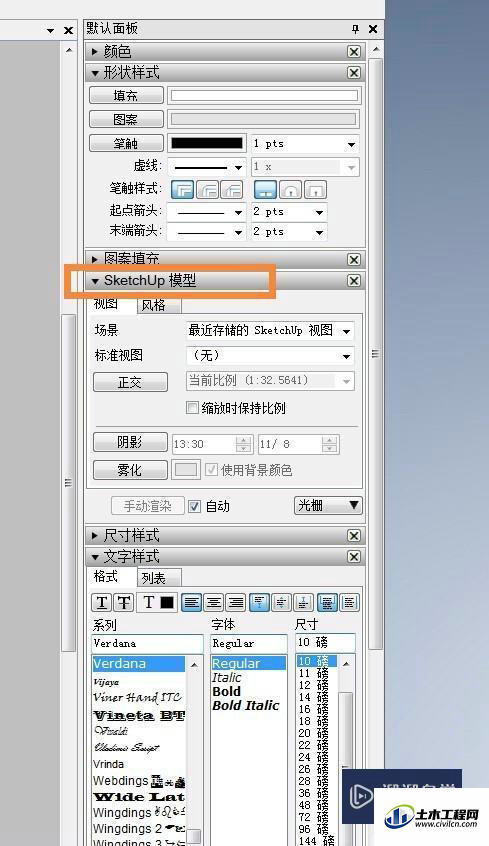
第9步
此时可以可以通过选择“标准视图”来改变显示的模型的各种视图。

第10步
若不需更改视图,则可以看到下面一栏即为更改模型比例,但是此时选择框框是灰色的无法选择的。

第11步
此时要先点击“正交”后,便可以选择比例了。需要注意的是要看清楚单位。
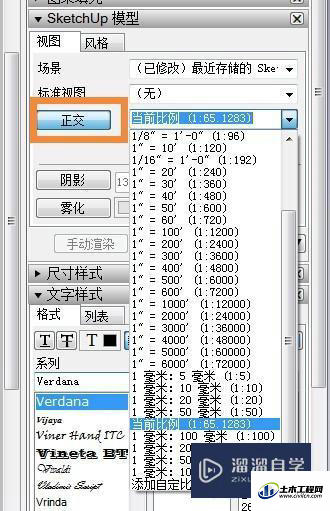
第12步
若此时模型的位置有偏差,可以双击模型进行修改至合适的位置。旋转和平移的方法和SU的操作是一样的,修改完毕后按回车键,要再查看比例是否改变(如果有放大缩小的操作,比例是可能会改变的),如果改变了参照第11步修改比例。

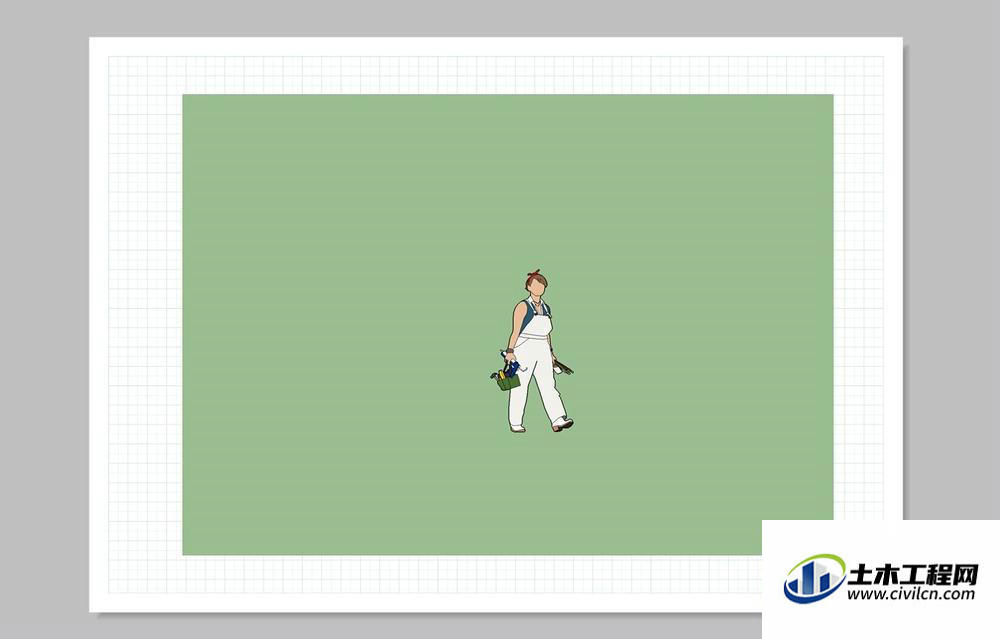
第13步
完成后再进行保存或者打印即可,或者导出为PDF等文件。

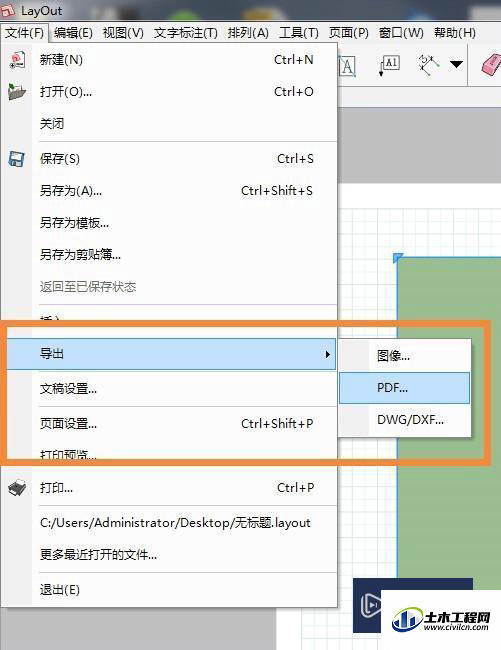
特别提示
选择比例的时候一定要看清楚单位!!






